Keynote
Manuale utente di Keynote per iPhone
- Ciao
-
- Introduzione a Keynote
- Introduzione a immagini, grafici e altri oggetti
- Creare la tua prima presentazione
- Aprire una presentazione
- Salvare e assegnare un nome a una presentazione
- Trovare una presentazione
- Stampare una presentazione
- Copiare testo e oggetti tra app
- Gesti touchscreen di base
- Creare un presentazione utilizzando VoiceOver
-
- Aggiungere o eliminare le diapositive
- Modificare le dimensioni della diapositiva
- Modificare lo sfondo di una diapositiva
- Aggiungere un bordo attorno a una diapositiva
- Mostrare o nascondere i segnaposto per il testo
- Mostrare o nascondere i numeri delle diapositive
- Applicare un layout diapositiva:
- Aggiungere e modificare i layout diapositiva
- Modificare un tema
-
- Presentare su iPhone
- Presentare su uno schermo separato
- Presentare su iPhone tramite internet
- Utilizzare un telecomando
- Riprodurre una presentazione con più presentatori
- Presentazioni di tipo “Riproduzione automatica” o interattive
- Aggiungere e visualizzare le note del presentatore
- Eseguire una prova sul dispositivo
- Riprodurre una presentazione registrata
-
- Inviare una presentazione
- Introduzione alle funzionalità di collaborazione
- Invitare altri utenti a collaborare
- Collaborare a una presentazione condivisa
- Modificare le impostazioni di una presentazione condivisa
- Interrompere la condivisione di una presentazione
- Cartelle condivise e collaborazioni
- Usare Box per collaborare
- Creare una GIF animata
- Pubblicare una presentazione in un blog
- Copyright

Allineare testo in Keynote su iPhone
Puoi regolare il testo in una, cella di tabella, casella di testo o forma, in modo che il testo sia allineato a sinistra o destra, centrato o giustificato.
Allineare e giustificare il testo
Tocca una casella di testo o una forma contenente del testo per selezionarla; se stai lavorando in una tabella, tocca una cella o seleziona una riga o una colonna.
Tocca
 .
.Tocca Cella o Testo, quindi tocca uno dei pulsanti di allineamento.
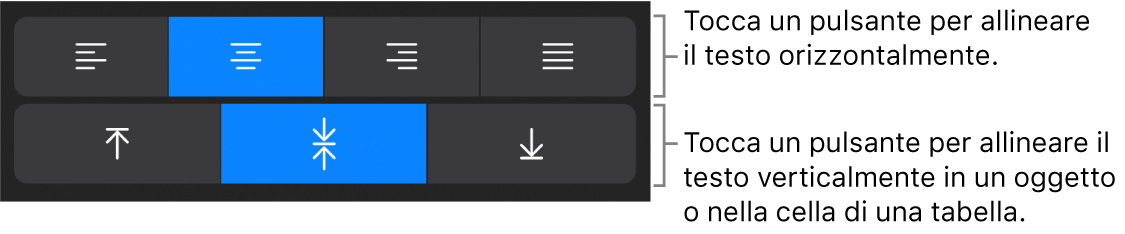
Impostare i margini del testo
Puoi regolare la quantità di spazio tra il testo e la casella di testo o la forma che lo contengono.
Tocca una forma o una casella di testo, oppure seleziona del testo specifico.
Tocca
 , quindi tocca Testo.
, quindi tocca Testo.Nella sezione Margine, tocca
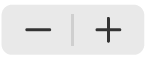 per diminuire o aumentare il margine o tocca la dimensione del margine e inserisci un nuovo valore.
per diminuire o aumentare il margine o tocca la dimensione del margine e inserisci un nuovo valore.
Grazie per il tuo feedback.